解锁DBF文件:轻松掌握DBF格式文件的打开方法与技巧
作者:佚名 来源:未知 时间:2024-10-24
在日常工作和学习中,我们时常会遇到各种不同格式的文件,而DBF格式文件作为数据库领域的一种常见格式,其打开方式可能让一些用户感到困惑。DBF文件通常是由Foxbase、Dbase或Visual FoxPro等数据库管理系统创建的,广泛应用于桌面型数据库系统中。本文将从多个维度详细介绍如何打开DBF格式文件,帮助大家轻松应对这一挑战。
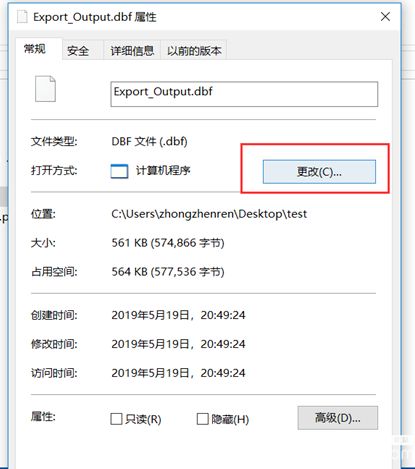
一、使用通用办公软件打开DBF文件
1. 使用Excel打开
Excel作为Microsoft Office套件中的一员,几乎每台电脑上都会安装,因此它成为打开DBF文件的首选工具之一。具体操作步骤如下:

1. 打开Excel:首先,确保你的电脑上安装了Excel。

2. 选择文件打开方式:在Excel中,点击菜单栏的“文件”->“打开”。
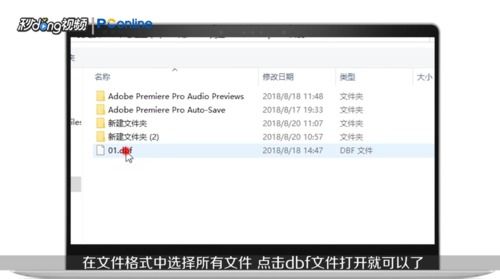
3. 选择DBF文件:在弹出的对话框中,选择“所有文件(*.*)”作为文件类型,找到并选中你的DBF文件,然后点击“打开”。
4. 调整文件格式:如果Excel没有自动识别DBF文件,可能需要你手动将文件类型选择为dBase文件(*.dbf),然后点击“打开”。
通过以上步骤,DBF文件中的内容就会以表格形式展现在Excel中,方便你进行查看和编辑。
2. 使用Access打开
Microsoft Access是另一种强大的数据库管理工具,同样可以方便地打开DBF文件。操作方法与Excel类似:
1. 打开Access:启动Microsoft Access软件。
2. 导入DBF文件:在Access中,通常通过“外部数据”->“导入并链接”功能来打开DBF文件。
3. 选择文件:在弹出的导入向导中,选择你的DBF文件所在位置,并按照提示完成导入过程。
导入完成后,DBF文件中的数据将转换为Access的表格式,你可以像操作其他Access数据库一样对其进行查询、编辑和管理。
二、使用专业数据库管理工具打开DBF文件
除了通用办公软件外,还有一些专业的数据库管理工具也支持DBF文件的打开和编辑,如DBFViewerPlus和DataBaseBrowser。
1. DBFViewerPlus
DBFViewerPlus是一款专为DBF文件设计的数据库管理工具,它提供了直观的界面和丰富的功能,如查看、编辑、搜索和筛选DBF文件中的数据。
下载并安装:首先,从官方网站下载DBFViewerPlus的安装包,并按照提示完成安装。
打开DBF文件:安装完成后,启动DBFViewerPlus,然后通过文件菜单或直接拖拽方式打开你的DBF文件。
查看和编辑:DBFViewerPlus会自动解析DBF文件的内容,并以表格形式展示。你可以直接在软件内对数据进行查看、编辑和搜索操作。
2. DataBaseBrowser
DataBaseBrowser是另一款轻量级但功能强大的数据库浏览器,它支持多种数据库格式,包括DBF文件。
下载并运行:DataBaseBrowser通常为绿色软件,无需安装,下载后直接解压即可使用。
打开DBF文件:启动DataBaseBrowser,然后在软件界面中通过“文件”->“打开”功能或直接拖拽方式打开你的DBF文件。
浏览和查询:DataBaseBrowser将展示DBF文件的结构和内容,你可以通过图形界面轻松浏览数据表、字段和记录,并支持简单的查询操作。
三、通过其他方式打开DBF文件
除了上述方法外,还有一些其他方式可以尝试打开DBF文件,如使用Visual FoxPro(VFP)或其他支持DBF格式的数据库管理系统。
1. 使用VFP打开
如果你已经安装了Visual FoxPro或其兼容版本,你可以直接将DBF文件拖拽到VFP的主窗口中,或者通过VFP的“文件”菜单来打开DBF文件。不过需要注意的是,VFP是专业的数据库开发工具,对于非专业人士来说可能操作起来较为复杂。
四、总结
DBF格式文件虽然不如Excel或CSV文件那样普及,但其在数据库管理领域仍占有一席之地。通过上述方法,我们可以轻松地打开DBF文件,并进行查看、编辑和管理。无论是使用通用办公软件如Excel和Access,还是专业的数据库管理工具如DBFViewerPlus和DataBaseBrowser,都能满足我们对DBF文件的基本操作需求。希望本文能够帮助到大家,更好地应对DBF文件打开的问题。
































